JPG 被視為線上組織和共享影象的最有益和最受歡迎的格式之一。將照片上傳到網路並在社交媒體上分享時,來自世界各地的使用者都喜歡這種格式。
它的小尺寸是其受歡迎的主要因素。然而,管理和分發文件的最佳和最安全的格式是 Word。幾乎所有其他生活領域的人,包括教師、學生、研究人員、銀行家和其他人,都更喜歡這種格式,以便透過網路將資料從一臺裝置傳輸到另一臺裝置。您可以毫無困難地以這種格式更改您的資料。
今天使用的最流行的轉換之一是JPG 轉 Word。過去,使用者需要手動輸入文字以將 JPEG 轉換為 Word。這種手動轉換或提取過程具有挑戰性,主要是因為它需要時間和精力。今天,我們將解釋如何使用不同的方法將 JPG 轉換為 Word。
【最佳】PDNob JPG to Word 轉換器
對於那些長期需要資料輸入的來說,JPG 到 Word 轉換器很重要。您經常需要在掃描的文件或影象中輸入文字以準備檔案。使用我們的轉換器,可以在幾秒鐘內完成相同的任務,而不是手動輸入浪費時間,人們可以透過使用這個尖端工具來節省時間和精力。
最好的 JPG to Word 轉換器之一是PDNob JPG to Word Converter。該軟體因為所有使用者提供快速、精確和卓越的文件掃描解決方案而備受讚譽。更重要的是,該系統具有直觀的使用者介面,只需單擊一下即可輕鬆將jpg 快速轉換為文字,同時也支持其他圖片轉文字。使用 PDNOB JPG to Word Converter 還可以輕鬆更改文字。編輯 JPG 檔案可能既費時又複雜,但將其轉換為 Word 文件後,編輯就很簡單了。此外,您不再侷限於在特定裝置上使用 JPG to Word 轉換器。PDNOB 適用於 Windows 和 Mac 作業系統。無論您使用什麼裝置,您都不會注意到此工具的質量或功能有任何變化。以下是使用 PDNOB JPG to Word Converter 將 JPG 轉換為 Word 的 2 種方法。
方法1: 導入JPG
- STEP1: 啟動 PDNOB JPG to Word Converter。單擊程式的右鍵選單並選擇“匯入圖片”。該工具的左側將排列儲存在您計算機中的 JPG 檔案。
- STEP2: 每個JPG檔案將依次開始進行自動OCR掃描。掃描後,提取的文字將顯示在每個螢幕截圖的右側。
- STEP3: 如有必要,您可以調整 OCR 輸出。如果不是,請選擇“匯出”圖示以將結果以 Word(.txt、.doc 或 .docx)檔案格式傳送到另一個文字處理器。
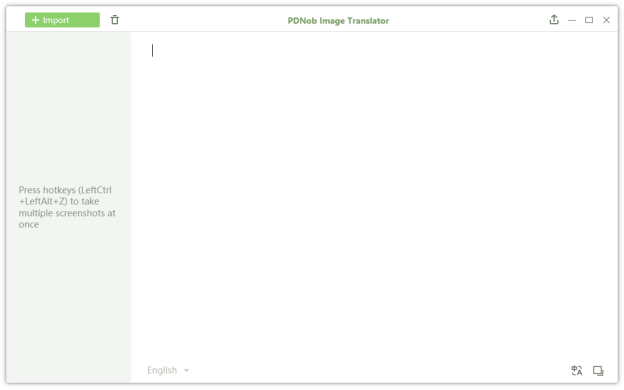
方法二:螢幕截圖,將 JPG 轉為 文字
- STEP1: 啟動PDNOB JPG to Word轉換器後,按Command + 1 for Mac或Ctrl + Alt + Z for Windows對JPG圖片進行截圖。
- STEP2: JPG檔案截圖完成後,該工具將立即開始OCR掃描並將其轉換為可在應用程式編輯器中編輯的文字。
- STEP3: 要將提取的文字作為 .txt、.doc 或 .docx 檔案匯出到任何文字處理器,例如 MS Word 文件,請單擊 UI 右上角的匯出圖示。


PDF - JPG 轉 Word
由於 JPG 格式應用如此廣泛,因此偶爾會出現需要轉換的情況。我們可以在 Windows 上使用 PDF 將影象轉換為文字,因為將 JPG 轉換為 Word 文件非常簡單。
- STEP1: 您可以透過開啟它來轉換JPG檔案。為此,請雙擊 JPG 檔案。結果將開啟 JPG 檔案。按“列印”按鈕。然後從下拉選單中選擇 Microsoft Print to PDF。
- STEP2: 現在JPG影象將被儲存為PDF檔案。單擊PDF轉換檔案並右鍵單擊。這將開啟下拉選單。點選“Word”開啟。
- STEP3: 現在PDF檔案被轉換成一個可編輯的Word文件。因此,透過這種方式,您可以在 Windows 上使用 PDF 將 JPG 轉換為 Word。

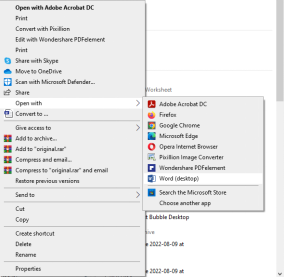
Google docs - 在線轉換JPG to Word
Google Drive 是儲存您可以從任何裝置訪問的資料的最可靠和最安全的地方之一。您可以使用 Google Drive 儲存重要和私人文件,包括電子表格、文件、簡報等。如果您想使用 Google Docs 線上將圖片轉換為 Word,您可以毫無疑問地這樣做。OCR 功能可用於將 JPG 轉換為文字,因為它是實現無紙化的關鍵技術。
- STEP1: 登入谷歌賬號後,進入谷歌雲端硬碟。選擇新建 > 檔案上傳時,可以載入 JPG 檔案。
- STEP2: 上傳檔案後,使用滑鼠右鍵選單選擇開啟方式 > Google Docs。繼續閱讀以瞭解在 Google OCR 和 JPG 檔案出現在 Google Docs 之後可編輯文字會發生什麼。您可以根據需要進行調整。
- STEP3: 開啟檔案後,資料已經可以編輯了。檔案 > 下載為 > Word for Windows。

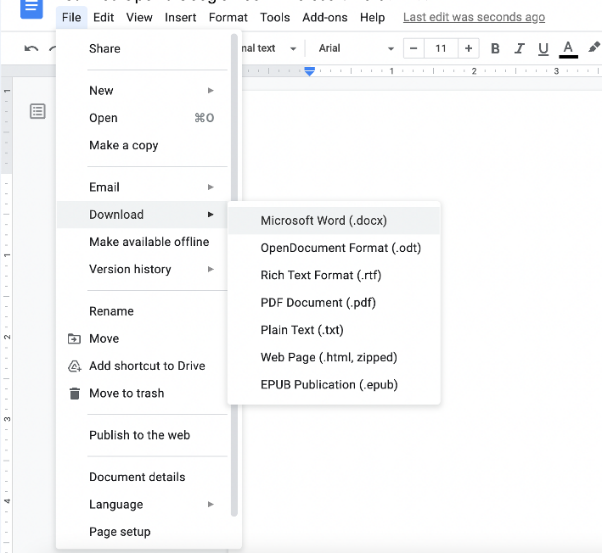
結論
如果您經常使用影象,則總是需要將JPG轉Word。影象上出現的每個單詞都不需要再次輸入。如今,由於技術,一切都變得更加簡單。為了提高您的生產力和效率,只需點選幾下,並且不會讓您的手或背部感到壓力,您需要做的就是使用PDNob JPG to Word Converter。
您可以使用 PDNob JPG to Word Converter 快速將 JPG 轉換為 Word 或文字。甚至 PDF 或 Google Docs 都無法與 PDNOB JPG to Word Converter 的精度、速度、效率和可靠性相提並論。有了它,您可以輕鬆地從影象檔案中捕獲、識別和翻譯文字。